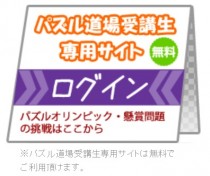windows パソコン
事前準備
①Adobe Acrobat Reader DC のインストール※ダウンロード画面で不要な✔は外し、ダウンロードをクリック
②Microsoft Silverlight のインストール
DOWNLOAD NOWをクリック
③ユーザーサポートツールのインストール+実行
(1)東進学力POSにログイン
(2)右上の「よくある質問」クリック
(3)PCの初期設定はお済みですか?の「こちら」クリック
(4)「ユーザーサポートツールのダウンロード」クリック
→インストール→実行
(5)基本環境設定が自動で始まる。
始まらなければ、左上の「機能」「基本環境設定を行う」をクリック
サンプル動画再生まで終われば完了
予約・受講
①Internet Explorerを開く (windows10では左下の検索バーにIEと入力)②東進ドットコムを検索して開く
③左上「学力POS」
衛星はクリック
中学NETはクリックせずカーソルを持って行くと、タブが出てくるので、中学NETをクリック
もしくは、ページ右の「中学生」「高校生」をクリック
④IDとパスワードを入力し生徒ページにログイン
⑤t-POD受講・受講予約→個別受講予約→講座選択→自宅受講申請→日付選択
⑥講座受講(個別受講予約の下)で受講したい講座を選択 →開始
※確認テストを授業直後以外に受ける場合は、生徒ページのトップページ「確認テスト・講座修了判定テスト」から受験可
※Macのパソコンで東進を受講することは推奨環境外です。
ただしMac上でwindowsを動かせる状態にできれば、受講等を行えます。
Webサイト等でご確認いただき、ご自身の責任で設定を行ってください。
Androidスマートフォン・タブレット・iphone・ipad
事前準備
※中学NETの90分がいくつかのセクションに分割されている授業は、タブレット、スマートフォンでは受講できません。①アプリをダウンロードする「google play」か「App store」で「東進」と検索
②「東進講座受講」をダウンロード ※このアプリを直接開く必要はありません。
予約・受講
①chromeかsafariで東進を検索「大学受験の塾・予備校なら東進」を開く※広告の特別招待講習のページに行かないように注意
※中学NETは、東進ドットコムの中段~下段の学年別案内「中学生」をタップ
②ページ上部「POS 学力POS」タップ
③ID・パスワードを入力
④t-POD受講・受講予約→個別受講予約→講座選択→自宅受講申請→日付選択
⑤講座受講(個別受講予約の下)で受講したい講座を選択 →開始
※確認テストはスマートフォンでは見づらいので、タブレットかPCでの受験をおすすめします